- ارتباط با ما
- |
- درباره ما
- |
- نظرسنجی
- |
- اشتراک خبری
- |
- نگارنامه
آموزش مرحله به مرحله استفاده از برنامه اسکنر مایکروسافت برای بدافزار
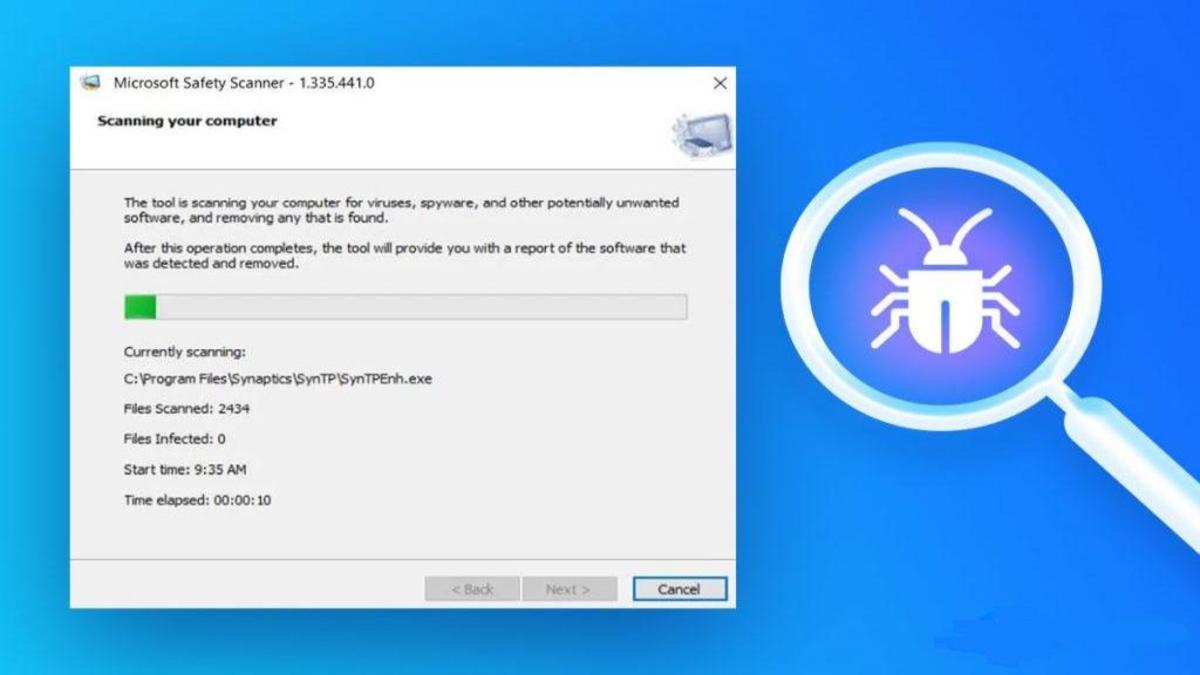
به گزارش مجله خبری نگار گاهی اوقات بدافزارهایی مانند ویروسها مانع از عملکرد ویندوز میشوند. در این شرایط ممکن است نتوانید از اسکنر ویروس شخص ثالث یا حتی اسکن Microsoft Defender استفاده کنید. Microsoft Safety Scanner میتواند برای جستجو و مکان یابی بدافزار در رایانه شخصی ویندوز شما استفاده شود. از آنجایی که این برنامه نیازی به نصب ندارد، اگر Defender یا آنتی ویروس شخص ثالث شما مشکل داشته باشد، میتواند مفید باشد. در این مطلب درباره چگونگی استفاده از اسکنر ایمنی مایکروسافت برای اسکن بد افزار صحبت خواهیم کرد. با ما همراه باشید.
مراحل نحوه استفاده از اسکنر ایمنی مایکروسافت برای اسکن بدافزار
ابزار Safety Scanner برای دانلود از وب سایت مایکروسافت در دسترس است. نسخه مناسب برای رایانه شخصی خود را از بین دو نسخه ارائه شده انتخاب کنید: ۳۲ بیتی و ۶۴ بیتی. از آنجایی که ابزار اسکنر یک برنامه قابل حمل است، نصب آن ضروری نیست. آن را از پوشه دانلود یا دسکتاپ اجرا کنید. حتی میتوانید از فلش مموری برای اجرای آن استفاده کنید.
مرحله ۱: برای راه اندازی نرم افزار، پس از دانلود روی نماد MSERT دوبار کلیک کنید.
مرحله ۲: بعد از موافقت با موافقت نامه مجوز، روی Next کلیک کنید. گزینههای اسکن موجود را میتوان در صفحه زیر پیدا کرد.
مرحله ۳: اسکن سریع، اسکن کامل یا اسکن سفارشی گزینههای شما هستند. به استثنای اسکن آفلاین، اینها گزینههای اسکن یکسانی هستند که در Defender وجود دارد.
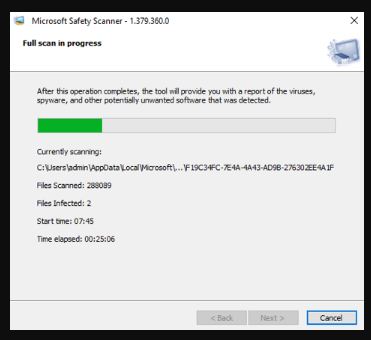
مرحله ۴: بعد از انتخاب اسکن مورد نظر روی Next کلیک کنید. همچنین در صورت انتخاب اسکن سفارشی، باید پوشهای را که میخواهید اسکن کنید، انتخاب کنید.
مرحله ۵: بسته به نوع اسکن و تعداد فایلهایی که باید اسکن شوند، زمان اسکن تغییر میکند.
مرحله ۶: میتوانید گزارش کاملی از یافتههای اسکن را در C:\Windows\debug بیابید. اگر ویندوز را در جایی غیر از مکان پیش فرض نصب کرده باشید، مسیر فایل تغییر خواهد کرد.
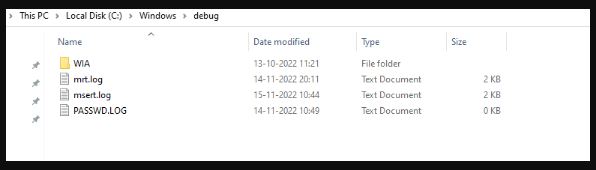
برای مشاهده نتایج اسکن، فایل msert.log را در Notepad پیدا کرده و باز کنید.
هنگامی که یک اسکنر ایمنی بدافزار را کشف میکند: چه باید کرد
اسکنر ایمنی مایکروسافت فایلهای مشکوک و مکان آنها را نمایش میدهد، اما هیچ بدافزاری را که کشف میشود حذف نمیکند. فایل مشکوک را در مکانی که توسط نماد فایل مشخص شده است پیدا کنید. سپس میتوان از مرکز حفاظت از بدافزار مایکروسافت برای تعیین اینکه آیا فایل حاوی بدافزار است یا خیر و آنها را از رایانهتان حذف کرد.
محدودیتهای اسکنر ایمنی مایکروسافت چیست؟
اسکنر فقط ۱۰ روز پس از دانلود قابل استفاده است. سپس باید دوباره دانلود شود. این به جلوگیری از قدیمی شدن تعاریف امنیتی کمک میکند. همانطور که قبلاً اشاره شد، این ابزار به شما اجازه نمیدهد خطرات را حذف یا قرنطینه کنید. فایل (های) آلوده باید پیدا شده و به صورت دستی حذف شوند. قبل یا بعد از اسکن، اسکنر ممکن است گاهی کدهای خطا را نمایش دهد. از جمله معمولیترین آنها است
کد ۰x۸۰۵۰۸۰۱۹: فایل یا درایو مقصد اسکن وجود ندارد.
کد ۰x۸۰۵۰۸۰۰۷: حافظه کافی برای تکمیل فرآیند وجود ندارد.
کد: ۰x۸۰۵۰۸۰۲۴: اسکن کامل لازم است.
کد ۰x۸۰۵۰۸۰۰۱: موتور اسکن نمیتواند بارگیری شود.
از آنتی ویروس بلادرنگ T۹ به عنوان یک جایگزین استفاده کنید
حتی اگر آنتی ویروس بلادرنگ ممکن است همیشه نتواند حملات را مسدود کند، به شما کمک میکند تا از ابزارهای بدافزاری که مجرمان سایبری استفاده میکنند اجتناب کنید. آنتی ویروس T۹ یکی از برترین محصولات آنتی ویروس موجود در بازار است. دو سال پیش گواهی iVB۱۰۰ را دریافت کرد و هنوز هم آن را دارد.
استفاده از این برنامه مزایای زیادی دارد که برخی از آنها شامل موارد زیر است:
*آنتی ویروس T۹ در برابر طیف وسیعی از تهدیدات از جمله تهدیدات روز، بدافزارها، تروجان ها، PUP ها، ابزارهای تبلیغاتی مزاحم و ... دفاع میکند.
*بهترین روش برای کاهش این خطرات استفاده از یک برنامه پیشرفته مانند آنتی ویروس T۹ و نرم افزار محافظت از بدافزار است که امنیت بلادرنگ و بسیاری از دفاعها را فراهم میکند.
*امنیت فوری، بدافزار را قبل از اینکه کامپیوتر شما را آلوده کند، خنثی میکند. از تهدیدها، از جمله تقلب در هویت، خطرات امنیتی و سایر مسائل، میتوان از تهدیدها اجتناب کرد.
*جدیدترین به روز رسانیهای تعریف پایگاه داده به طور معمول توسط آنتی ویروس T۹ نصب میشوند تا از شما در برابر حملات محافظت کنند.
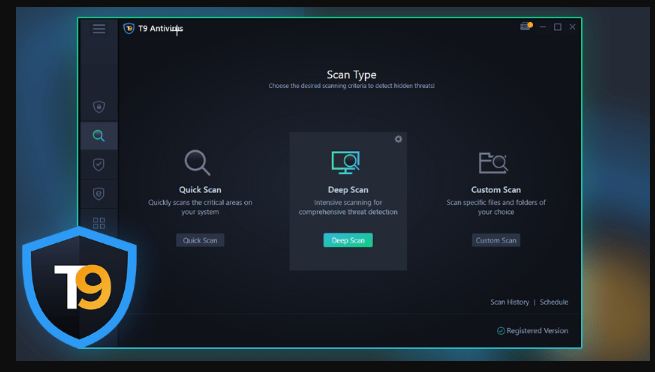
آخرین سخن در مورد نحوه استفاده از اسکنر ایمنی مایکروسافت برای اسکن بدافزار
اگر مشکلی با Defender یا اسکنر بدافزاری که از شخص ثالث انتخاب کردهاید پیش بیاید، داشتن یک روش پشتیبان برای اسکن بدافزار ممکن است بسیار مفید باشد. سایر ابزارهای امنیتی شما نباید به طور کامل با Microsoft Safety Scanner جایگزین شوند، اما این ابزار خوبی است که باید درباره آن بدانید.
منبع:سلام دنیا
- لطفا از نوشتن با حروف لاتین (فینگلیش) خودداری نمایید.
- از ارسال دیدگاه های نا مرتبط با متن خبر، تکرار نظر دیگران، توهین به سایر کاربران و ارسال متن های طولانی خودداری نمایید.
- لطفا نظرات بدون بی احترامی، افترا و توهین به مسئولان، اقلیت ها، قومیت ها و ... باشد و به طور کلی مغایرتی با اصول اخلاقی و قوانین کشور نداشته باشد.
- در غیر این صورت، «نگارمگ » مطلب مورد نظر را رد یا بنا به تشخیص خود با ممیزی منتشر خواهد کرد.
- آخرین اخبار
- محبوب
- برچسب های داغ
- گزینههای معاون اولی کاملا هریس چه کسانی هستند؟
- یمن تصاویر پهپاد «یافا» را منتشر کرد + عکس
- فیلم| شهروندکشی پلیس آمریکا؛ قربانی جدید یک زن سیاهپوست
- اسطوره شیاطین سرخ با قاتل به صدر خبرها بازگشت!
- تصویری که گارناچو را مقابل مسی قرار داد! پاسخ مهاجم شیاطین سرخ
- پهپه: آرسنال شور فوتبالی که هیچ، شور زندگی را هم از من گرفت
- ۱۷ سالهام و دلبسته یکی از پسرهای فامیل شدم
- مزاحمان تلفنی اورژانس تهران محکوم به شستن آمبولانس شدند
- عروسی که مهمانانش لباس سپاهی پوشیدند
- هشدار روزنامه اصلاح طلب درباره تلاش عدهای برای تشکیل «دولتِ پیر و خسته»
- فیلم| کلیپ باشگاه آلومینیوم بعد از تمدید قرارداد با کاپیتان تیم
- غزلی از افشین علا برای حوثیان یمن؛ «سلام ملت ما را به حوثیان یمن»
- بچه غول هیزمشکن! تعطیلات عجیب ستاره سیتی
- کدام بازیکنان در لالیگا پول بیشتری به جیب میزنند؟ + عکس
- روایت پیتزا فروشی که میخواست فوتبالیست شود اما خبرنگار فوتبال شد
- خوردن روزانه آب لیمو چه مزایایی برای بدن دارد؟ ۱۰ نکته سلامتی
- چرا میگویند همسر کفو انتخاب کنید
- بزرگترین حمله سایبری (کامنتینگ، ترول، ریپورت) مردم پایه کشور بر روی پیج مصی علی نژاد
- آیتالله کاشانی چگونه مردم را با جنبش ملی شدن نفت همراه کرد؟
- فیلم| نظر جان بولتون در مورد حملات ایران
- هورمونهای استرس چه بلایی بر سر مغز میآورند؟
- اهمیت حفظ و تنظیم مقدار آب بدن در تابستان
- تنش ناشی از اختلال ارزیابی تصویر بدنی در دختران شیوع بیشتری دارد!
- آپنه خواب و تاثیر منفی آن بر سلامت قلب جوانان
- از زبان بدن تا تغییرات فیزیولوژیکی! نشانههای عاطفی برای درک احساسات!
- علتی عجیب برای وجود یک سیاره خارجی در فاصله نسبتا نزدیک به منظومه شمسی
- تأخیر در رشد کودک نشانه چیست؟
- تفاوت سندرم آسپرگر و ADHD
- نوع تغذیه افراد مبتلا به دیابت چگونه باید باشد؟
- هوای گرم و موج جدید کرونا!
- سامانه ضدعفونی کننده استخر به کمک فناوری نانوحباب
- نمایی گذرا از پدیده جوی شیطان سرخ!
- ممنوعیت تصاویر سواستفاده جنسی ابداع شده با هوش مصنوعی
- فرآورده گیاهی با عنوان بهبود علائم سندروم پیش از قاعدگی نامعتبر است!
- چه عواملی باعث اختلال در سیستم هدایت الکتریکی قلب میشود؟
- مصرف خودسرانه گیاهان دارویی در دوران بارداری ممنوع!
- اولین حضور بشر در ماه ۵۵ ساله شد!
- چینیها مقصر اصلی افزایش انتشار دیاکسید کربن!
- به غیر از عوامل ژنتیکی چه عواملی موجب آلزایمر میشوند؟
- این اسپری بینی درمانی جدید برای آلزایمر خواهد بود!
- با گذشت زمان امکان باروری کاهش مییابد؟
- کلم بروکسل و خواصی که نمیدانستید!
- فشار خون بالا بیماری که درمان ندارد! پس چه کنیم؟
- با رعایت این نکات حداقل از بروز ۴ بیماری شایع مربوط به مغز جلوگیری کنید!
- به درمان بیماریهای صعبالعلاج امیدوار باشید!
- مکملهایی که مه مغزی را کنترل میکنند!
- وجود ویروس فلج اطفال در فاضلاب ها!
- دوچرخهسواری خطر مرگ را کاهش میدهد!
- پیامدهای ناگوار رفلاکس معده و تاثیر منفی آن بر مری!
- سال آینده رباتهای انسان نما به بازار کار میآیند!
- بررسی مزایا و خطرات فرستادن هوش مصنوعی به فضا
- بلندترین ربات خودمختار جهان که برای اسکن قفسهها کار میکند!
- استفاده عجیب نوزادان از عطر مادرشان برای دیدن!
- از نخستین فناوری همجوشی سرد جهان برای تولید انرژی پاک رونمایی شد!
- ماجرای ریز سیارک یا زباله فضایی بسیار کوچکی که به تلسکوپ گایا برخورد کرد!
- کشف گونهای از مارهای فسیل شده که قبلا وجود نداشتند!
- یک ماموریت مخفیانه برای آگاهی از راز کاوشگر «لونا ۲»
- استفاده از WhatsApp با نام کاربری امکان پذیر شد!
- کشف چندین آسیبپذیری در مرورگر گوگل کروم
- ساخت یک ربات عجیب که منبع الهامش عروس دریایی است!
- خواب چه ارتباطی با سطح قند خون شما دارد؟
- طیفی از پلیمرها که میتوانند دارورسان باشند!
- توتها یکی از چند خوراکی مناسب برای جوانی مغز!
- کشف حکاکیهای صخرهای با چند فرعون در زیر آب!
- این خوراکیها سیستم ایمنی شما را برای تخریب هدف میگیرد!
- بهترین راهکار برای داشتن خواب راحت!
- در این شرایط به سرعت آب بنوشید!
- چند اشتباه رایج که در تابستان سلامتی شما را به خطر میاندازد!
- توصیههای بهداشتی برای حفظ سلامتی شناگران در تفریحات آبی
- فصل گرما و فصل عفونتهای رودهای
- عفونتهای ویروسی از جمه عوامل ابتلا به بیماری سینوزیت
- طول بیماری تب دنگی چقدر است؟
- تغذیه و تحرک کافی سلامت استخوانها تضمین میکند!
- کاهش اشتها و افزایش متابولیسم تحت تاثیر روند فکری شما!
- ۱۲ راهکار که مغز شما را جوان نگه میدارد!
- پیش دیابت یک عارضه جدی که باید آنرا جدی بگیرید!
- لباسهای سبک و گشاد مفید برای پیشگیری از گرمازدگی
- هاتداگ و تاثیرات مخرب آن بر سلامت بدن!
- با پیشینه تب دنگی آشنا شوید!
- استرس را با تکنیکهای آرامسازی کنترل کنید!
- گوهر خیراندیش و حمیده خیرآبادی ۲۰ سال پیش چه شکلی بودن؟
- عکس صمیمانه و شک برانگیز فرهاد اصلانی و نورگل یشلیچای
- مجری پر حاشیه اینبار به تابلو نصب شده در فرودگاه امام گیر داد
- تخصص عجیب شهرزاد کمال زاده توی درست کردن لواشکهای خونگی
- ماشین میلیاردی حمید گودرزی سر تیتر اخبار شد+عکس
- فخر فروشی بهنوش بختیاری در کنار آبشار نیاگارا با یک پالتو خز و چکمه صورتی!
- استایل امروزی و تابستانه «زهر مارخان» در دنیای واقعی
- آیا میدانستید این بازیگر زن یک رگ ایتالیایی دارد؟
- گلشیفته فراهانی و رئیس جمهور فرانسه عاشق و معشوق یکدیگراند؟
- استایل متفاوت و رنگی مهراوه شریفی نیا در افغانستان
- آبروریزی رضا عطاران با عکس لو رفته اش در استخر!
- مانتو عبایی سنگ دوزی شده نعیمه نظام دوست در ارمنستان همه را مبهوت کرد
- تصویری از سفر دونفره مهران غفوریان و باجناق معروفش
- پناه استخری با مادربزرگش مو نمیزند! +عکس
- «گل یا پوچ» بازی کردن مهران مدیری خبرساز شد
- بهانه گیری بازیگر زن محبوب برای مادر مرحومش
- محبوب شدن یهویی نوید پورفرج شک برانگیز شد!
- اضاف وزن فاحش «بانو سوریانگ» بعد از ۱۸ سال
- عکس دو نفره مهران غفوریان و دخترش با حال و هوای عرفانی
- الناز شاکردوست با استایل هفت رنگش سوژه دست مردم شد
- چهره کم سن و سال پارسا پیروزفر بدون ریش و سبیل همه رو متعجب کرد
- تصویری عجیب از رضا گلزار بین بادیگاردهای هیکلی اش
- المیرا دهقانی با این عکس هنری کف همه رو برید/ببینید
- لیلا اوتادی استاد زدن استایلهای خاص+عکس
- غم انگیزترین تصویر منتشر شده از مادر پژمان جمشیدی
- باران کوثری لات کوچههای خلوت/از موهای بنفش تا پیرسینگ و تتو روی صورت! +عکس
- خلاقیت نفیسه روشن در عکس انداختن با برج خلیفه
- ابراز همدردی شهردار میدیات با آکین آکینوزو در پی فوت مادرش
- پست احساسی آکین آکینوزو برای مادر مرحومش اشک همه رو درآورد
- رودخانه فرات؛ لوکیشن جذابی که مهران غفوریان و هانا کوچولو برای عکاسی انتخاب کردند
- عاقبت ناخوش آیند پادکستر معروف ایرانی/از کشف جسد مثلهشده همسر تا خودکشی در منزل
- شرایط تتلو در زندان روز به روز بهتر میشود/خبر خوب برای تتلیتیها
- آرا ویرای هانیه توسلی با گوشوارههای خاصش+عکس
- پیر شدن باور نکردنی شهرام حقیقت دوست/ آقای بازیگر ۵۲ ساله شد!
- رضا کیانیان اصول لباس پوشیدن مناسب را به پزشکیان یادآور شد
- بعد علیرضا قربانی صدای کدام خواننده در تخت جمشید ماندگار میشود؟
- ثبت لحظات احساسی که سینا مهراد در اکران فیلم پول پارتی خلق کرد
- بازیگر مختارنامه ویلچر نشین شد+عکس
- برگ ریزونترین عکسها از جوانی نیما کرمی و هومن حاجیعبداللهی در یک قاب
- خزترین عکسی که عایشه گل تا الان از خودش منتشر کرده
- این چاشنی خوشمزه طعم غذاهاتون رو به یک لول دیگه میبره!
- استایل معمولی آزاده زارعی/خانم بازیگر ثابت کرد زیبایی در سادگیه! +عکس
- کت پوست ماری پردیس احمدیه در یک مراسم خاص
- روزهای سختی که پانتهآ بهرام با ممنوع الکاری میگذراند
- کیک توت فرنگی خوش رنگ و لعاب گلاره عباسی دل همه رو آب کرد! +عکس
- سحر دولتشاهی این بار اسلحه بدست آمد/خانم بازیگر با این ریخت و قیافه همه را به خاک و خون کشید! +عکس
- مرضیه موسوی مراحل داف شدن را با موفقیت گذراند/خانم بازیگر همه جاشو پیرسینگ زده! +عکس
- لاو ترکوندن به سبک سپند امیرسلیمانی+عکس
- حال و هوای بارونی نرگس محمدی و خواهرش در خیابانها +عکس
- غول شامی مختارنامه بدون گریم این شکلیه! +عکس
- ژیلا صادقی در جشنی با تم استقلالی/خانم مجری یک کوه تجربه!
- علاقه عجیب و غریب عمو پورنگ به هند/خاطره ها ادامه دارد..
- کوروش تهامی و یارش لب دریا/عشق و حال زیادش خوبه!
- مهشید جوادی اصالت و زیبایی یک زن ایرانی را به تصویر کشید
- حمید گودرزی در حال گذراندن سختترین روزهای عمرش/آقای بازیگر عزیزش را از دست داد
- نسرین نصرتی با این میکاپ غلیظ یک آدم دیگه شد/چقدر زشت شده! +عکس
- دلبری دختر مهدی سلطانی با موهای فرفری/انگار از توی برنامه کودکها درومده! +عکس
- جذابیت رضا گلزار با عینک طبی دوچندان شد! /سوپر استار سینمای ایران کشته مرده داد+عکس
- وقت گذرانی نعیمه نظامدوست و خواهرش/کدومشون خوشگل تره؟ +عکس
- تاریخ انتشار «خاندان اژدها» اعلام شد
- انتخابات و دامنه نوسان مهمترین دلیل رکود فعلی بورس
- بورس با ۴ مصوبه دولت برای حمایت از بازار سهام سبزپوش میشود؟
- ۳ دلیل پایین بودن ارزش معاملات خرد در بورس
- معافیتهای مالیاتی بازار سرمایه باید استمرار پیدا کند
- بورس این روزها تحت تأثیر تداوم نرخ اخزای بالای ۳۵ درصد
- رشد شاخصهای بورس با کف سازی تکنیکال
- کاهش دامنه نوسان هم علاج بورس نزولی نبود
- سایه تامین مالی دولت بر سر بورس سنگینی میکند
- کاهش بی سابقه حجم معاملات سهام در بورسهای جهانی
- رشد شاخصهای بورس با کمک بانکیها و اعلام نرخ تسعیر ارز
- حمله به سفیر روسیه در لهستان
- معرفی سری گوشیهای Redmi K ۵۰ قبل از رونمایی رسمی
- غفوری: فکر کردن به قهرمانی از الان، سادهلوحانه است
- کاهش ۱۰ درصدی تولید هوندا در دو کارخانه
- سومین نشست دستمزد، باز هم بدون نتیجه
- لغو بلیت فروشی عمومی المپیک زمستانی چین
- گرامیداشت قربانیان هواپیمای اوکراینی در دانشگاه تورنتو
- ادامه چانهزنی چهارگانه در وین
- صرفهجویی ۱.۶ میلیارد دلاری کمیته برگزاری المپیک و پارالمپیک توکیو
- محبوبترین رشته المپیک توکیو مشخص شد
- اعلام هزینه میزبانی توکیو از المپیک و پارالمپیک ۲۰۲۰،
- آذرتاج: هیات اقتصادی جمهوری آذربایجان به ایران میرود
- بررسی عملکرد ایران در المپیک؛ جایگاه چهارمی در آسیا
- پایان وضعیت اضطراری در کشور میزبان المپیک ۲۰۲۰
- ماجرای دوچرخهی المپیک به وزیر کشیده شد/ بهتاج: امیدوارم ختم به خیر شود
- تمجید رییس کمیته پارالمپیک آسیا از نتایج ورزشکاران ایران در توکیو
- تابع: پیشبینیهای ما در خصوص مدالهای طلای پارالمپیک محقق شد
- لیموچی: عملکرد زنان ورزشکار ایران در پارالمپیک درخشان بود
- رضایی: کاروان ایران نمره قبولی خود را در پارالمپیک توکیو کسب کرد
- رژه پوشش اسلامی پیش چشم جهانیان
- مهاجران پناهندهها در اقتصادهای دنیا چه جایگاهی دارند؟ چالش ایران با اتباع افغانستان
- ایران چه زمانی کشوری سالمند میشود؟ دولت آمادگی جمعیت پیر را دارد؟
- مرور داستان رکوردداران زندانیهای اشتباهی
- از غم حسین تا غم غزه
- «تکیه کوچیک» چه میگوید؟ یادآور خیلی چیزها بدون تاریخ مصرف
- دنگی، کشور را تبدار کرد!
- چرا تداخل دارویی اتفاق میافتد؟ روش درست خوردن دارو چیست؟
- چرا زلزله مایکروسافت، ایران را نلرزاند؟
- «رایلی» گرفتار در اضطراب! اجماع احساسات برای یک نجات
- توبیخ مجارستان بخاطر حمایت از صلح در اوکراین
- پلیس انگلیس: سالیانه ۲ میلیون زن انگلیسی، قربانی خشونت میشوند
- «سه هزار» ایرانی محبوس در زندانهای همسایه شمال غربی
- کمیته فرهنگ و ارشاد اسلامی شورای راهبری گزارش کار داد؛ ۱۰۶ گزینه اولیه، ۱+۳ انصرافی و ۱۰ گزینه نهایی
- پیراهن استقلال خوزستان بر تن بابایی
- افزایش نظارت فرانسه بر مهاجران بهمنظور مبارزه با تهدیدات تروریستی در المپیک
- رونمایی از پوستر آخرین فیلم مرحوم رضا داود نژاد
- قوز بالای قوز در اقتصاد جنگ زده اوکراین
- معرفی پردرآمدترین فوتبالیستهای بوندس لیگا
- یک تغییرات عجیب در لوگو؛ تیم هلندی هواداران را به چالش کشید + عکس
- رویارویی سپاهان و شباب الاهلی در پلیآف آسیا بدون VAR
- اعلام انحلال یکی از پر افتخارترین تیمهای فوتبال فرانسه
- مهاجم سابق رئال باجناق خود را بهترین گزینه برای توپ طلای ۲۰۲۴ میداند
- چگونه مغزمان را سرحال نگه داریم؟
- مسکن ملی یادگاری ارزشمند از دولت رییس جمهور شهید/ اجرای دو میلیون و ۶۰۰ هزار واحد مسکن
- مدیرعامل سازمان منطقه آزاد قشم: از کلنگزنیهای نمایشی پرهیز میکنیم
- بازگشت مهران مدیری با «گل یا پوچ» به شبکه نمایش خانگی
- نمازجمعه قلب فرهنگی شهر و از دستاوردهای مهم انقلاب اسلامی است
- انسداد چاه غیرمجاز در قوچان منجر به کشته شدن یک نفر شد
- تصادف مرگبار در دورود ۵ کشته و ۳ زخمی بر جای گذاشت
- باقری: در عرصه سیاست خارجی عنصری منفعل نبودیم
- موتور سنگین قاچاق ۱۳ میلیاردی در شهریار راهی پارکینگ شد
- دستگیری متخلف محیطزیست در منطقه حفاظتشده خرمآباد
- برادران سارق در دام پلیس شهریار افتادند
- درخواست قشقاوی برای جلوگیری از گسترش بیقاعده فازهای مسکونی پرند
- پلمب ۲۰ سمساری در مشهد
- از تولد هر ۳۵ پسر در کشور یک نفر دارای اختلال اوتیسم
- کاهش ساعت کاری و تعطیلی ادارات و دستگاههای خدماتی در زنجان نداریم
- اجرای دریابست از ۶ تا ۱۲ مرداد در آبهای استان بوشهر
- کوچکینژاد: صدای مردم از مدیران ناکارآمد برخی بانکهای خصوصی بلند شده است
- اخبار داغ
- ورزشی
- پربیننده
- پربحث
- سرگذشت نامشخص ۱۵۵ میلیارد ریال بودجه فرهنگی در جهرم
- بلینکن: بایدن در مدت باقیمانده برای تحقق صلح در خاورمیانه تلاش میکند
- اعتراف فرمانده ستاد دفاع ارتش انگلیس به کمبودهای قابل توجه نظامی
- انجام تست تنبلی چشم از ۹ هزار و ۴۱۸ کوک پردیسی
- سالیانه ۵۰ هزار درخت به پارک چیتگر اضافه میشود
- دستور ویژه برای صدور اسناد مالکیت در حمایت از بخش تولید
- عملیات امنیتی موفق پاکستان و کشته شدن ۳۹۸ تروریست
- همکاری بوئینگ با شرکت آنتونوف اوکراین برای ساخت پهپاد رزمی
- دعوت شورای هماهنگی تبلیغات اسلامی برای حضور در اجتماع ۱۰۰ هزار نفری حجاب
- شناسایی ۲۱ نفر از عوامل آتشسوزی جنگلها و مراتع کهگیلویه و بویراحمد
- مدیرکل فرودگاههای کرمان: افزایش پروازهای اربعین را پیگیری میکنیم
- شروع پروژههای جهادی خدمت رسانی به زائران اربعین حسینی
- رزمایش موشکهای اتمی روسیه همزمان با ادامه نبرد با اوکراین
- بیش از ۶۰۰۰ گیلانی آماده سفر به کربلا در اربعین شدند
- دیدار و گفتوگوی سفیر ایران با مدیرکل کنسولی وزارت خارجه عربستان درباره دو زندانی ایرانی
- بغداد الیوم فاش کرد: نفوذ صدها تروریست از سوریه به عراق
- مسیر ارتقای اعضای هیأت علمی از انحصار مقاله خارج شد
- ۲۵۰ هکتار از اراضی چهارمحال و بختیاری زیر کشت کلزا رفته است
- تولید ۱۶.۶ تنی فولاد ایران در نیمه نخست ۲۰۲۴
- دانشجومعلمان خراسانشمالی سفیر فلسطین در اربعین میشوند
- زنجان سومین استان کشور در پایین بودن تورم
- میادین نفتی و گازی اسرائیل در بانک اهداف یمنیها قرار گرفت
- دبیر اول سفارت افغانستان: آمریکا دشمن مشترک ایران و افغانستان است
- روسیه ۱۵ مدیر ارشد شرکتهای امنیتی انگلیس را تحریم کرد
- هوای ۹ نقطه پایتخت بسیار ناسالم شد
- برگزاری دوره توانمندسازی راهیافتگان به مسابقات کشوری قرآن، عترت و نماز دانشآموزی در شاهرود
- شیاطین سرخ رقیب جدی رسونری برای جذب هافبک فرانسوی موناکو
- ادامه نگرانی جمهوری آذربایجان از تجهیز نظامی ارمنستان
- جزییات روند ثبتنام و صدور گذرنامه اربعین در استان قزوین
- مجوز اردوی خارجی استقلال صادر شد؛ اعلام زمان حضور شاگردان نکونام در ترکیه
- اردوهای راهیان نور سرشار از درس ایثار و از خودگذشتگی برای میهن است
- متوسط ماندگار پرونده های جذب به ۱۸ ماه رسید
- باخت تلخ مدعیان شنا در استخرهای کشاورزی
- خدمت به زائران اربعین توفیق میخواهد
- توسعه مشهد به سمت طرقبه شاندیز نگران کننده است
- بهرهبرداری از ۱۰۰۰ واحد حمایتی مسکن ملی در سیستان و بلوچستان
- عمان: حمله اسرائیل به یمن موجب پیچیدهتر شدن اوضاع منطقهای میشود
- ۴۲ نخبه قرآنی اصفهان به مسابقات کشوری قرآن، عترت و نماز اعزام شدند
- اردوغان: در صورت نیاز آماده ایجاد پایگاه دریایی در قبرس هستیم
- اردوغان: اسرائیل به دلیل حمایت آمریکا به تصمیمات دادگاه لاهه بیتوجهی میکند
- فعالیت ۲۵۷ شرکت فناور و دانش بنیان در خراسان جنوبی
- تخصیص ۶۵۰ میلیارد تومان به پروژههای عمرانی ایلام
- دهقانی فیروزآبادی: شورای راهبری علوم و فناوریهای کوانتومی در دولت سیزدهم تشکیل شد
- افزایش مصرف گازوئیل با اسناد صوری حمل و نقل به ۶۴ میلیون لیتر
- ۲ مصدوم بر اثر سقوط پیکاپ از پل در جاده سمنان به دامغان
- ترامپ: ما هنوز نمیدانیم رقیب ما در حزب دموکرات چه کسی است
- آنتونوف: گرشکویچ بابت جاسوسی برای آمریکا گناهکار است
- مولداوی محلی برای فرود هواپیماهای نظامی غرب میباشد
- چرا پای ناتو به امّان باز شد؟ هدف اردن از این ائتلاف چیست
- افراط گراهای کابینه نتانیاهو در لیست تحریم بایدن؟!
- مسابقات تیراندازی با تفنگ بادی ویژه خواهران در باشت برگزار میشود
- کمپانی: نمیخواهم درباره تک تک بازیکنان صحبت کنم/ گواردیولا یکی از خاصتریم مربیان است اما من ایدههای خودم را دارم
- مدافع ۱۹ ساله آمریکایی با شیرهای لندن به توافق رسید
- جیپ و بیانکونری با هم خداحافظی کردند
- تیم کبدی نوجوانان دختر قم به مسابقات قهرمانی کشور اعزام شد
- اونانا رسما به تیم اونای امری ملحق شد
- طلاق و اختلاف با همسر علت عملکرد ضعیف تریپیه در یورو ۲۰۲۴
- نبرد داغ دو غول اروپا برای ملیپوش اسپانیایی آر بی ردبول
- اولی هونس: خیلی دوست دارم ویرتس را در آلیانتس آرنا ببینم
- انکونکو: مارسکا ایدههای جذابی برای چلسی دارد
- دی یونگ در نیوکمپ میماند با دستمزد کمتر
- مهاجم هلندی تولوز به جای زیرکزی با پترونیاییها
- اولی هوینس: امیدوارم آلفونسو دیویس هم مثل لامین یامال کار کند
- خیمه سنگین شیرهای لندن در تورین برای پدیده ترک
- روخیبلنکوس مهاجم زنبورها را جانشین موراتا میکند
- توپچیها گلر ۱۸ ساله انگلیسی را از هلند به امارات کشاندند
- هکتور بیرین: آنچه که میدانم این است که زندگی فوتبالی زنان و مردان هم باید برابر باشد
- شیاطین سرخ ستاره مراکشی را برای بنفشها پس فرستاند
- دغدغه مدیران نرتزوری چیزهایی به جز قهرمانیست!
- سنگربان ۱۸ سالهای که امید آینده کاتالان است
- گتوزو بالاخره تنواست راکیتیچ را راضی به ترک عربستان کند
- گزینه مدنظر ده روسی برای جانشنی لوکاکو از لیگ ۱ فرانسه میآید
- تیم بنزما، گلر برزیلی سیتی را به خاورمیانه کشاند
- هافبک دانمارکی اسپرز در راه تیم فرانسوی دزربی
- گفتن یک کلمه به زبان آلمانی بازیکن لیورپول را خشمگین کرد
- رکورد ویژه مدافع بلوگرانا در المپیک پاریس
- نوس و اوسیمن به درهای پارک د پرنس نزدیک میشوند
- عزممان راسخ است! واکنش رئیس بلوگرانا درباره ستاره ۲۱ ساله بیلبائو
- تیم فابرگاس هافبک برزیلی بانوی پیر را زیر نظر دارد
- توپ از دست جوانان هندبالیست ایران رها شد
- داستان آنخل دی ماریا با تیم پرتغالی برای یک سال ماجراجویی دیگر
- اظهارات مدیر ورزشی بایرن راه را برای ورود غولهای اروپایی در جذب کیمیش باز کرد
- توپچیها مدافع ایتالیایی پترونیاییها را به امارات میآورند
- ما برای ماندن سیمونز در آر بی ردبول میجنگیم
- زهر چشم موتا از ستاره بانوی پیر
- تن هاخ: دو سال پیش بایرن مونیخ دلیخت را زودتر از من جذب کرد
- دست رد مرغان دریایی بر سینه ببرهای جنوب به خاطر ملیپوش اسکاتلندی
- بارسا با جیب پر درِ سن مامس را کوبید
- ماینو ۱۸ ساله با موی جدید فصل ۲۵-۲۰۲۴ را شروع میکند
- الهلال برای خرید ستاره ۱۹ ساله به پای بارسا پول میریزد
- بلوگرانا درهای آر بی ردبول را زد؛ اولمو برای بارسا چقدر میارزد
- فرد شایسته برای توپ طلای ۲۰۲۴ از نظر مبارز برتر UFC
- تابستان ۲۰۲۴ المو پر از ابهام
- ستاره فرمول یک: بارسا این فصل کار سختی در رقابت با رئال دارد
- مهاجم تراکتور به آلومینیوم اراک پیوست
- مک تامینی در رادار تیم ترکیهای قرار گرفت
- اولدترافورد فعلا زیر بار مبلغ درخواستی پیاسجی بابت اوگارته نرفت
- طرفداران آبیواناری برای خرید بازیکن بیلبائو دست به جیب شدند! + عکس
- ویلاها طاقت دوری فیلوجین را نداشتند
- دانوانگ با هیولمند خداحافظی کرد


















































